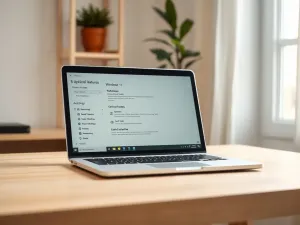Nagrywanie ekranu na iPhone to prosta funkcja, która może być niezwykle przydatna. W artykule znajdziesz szczegółowy przewodnik, jak dodać przycisk nagrywania do centrum sterowania, rozpocząć i zatrzymać nagrywanie oraz gdzie znaleźć swoje nagrania. Odkryj również ograniczenia tej funkcji, aby w pełni wykorzystać jej możliwości!
Jak działa nagrywanie ekranu na iPhone?
Na urządzeniach z systemem iOS 18, takich jak iPhone, istnieje możliwość nagrywania ekranu bezpośrednio z poziomu systemu operacyjnego. Funkcja ta jest niezwykle przydatna, gdy chcemy udokumentować, co dzieje się na ekranie naszego urządzenia, na przykład podczas prezentacji aplikacji, tworzenia instrukcji czy dzielenia się rozgrywką z gry. Proces nagrywania jest prosty i intuicyjny, ale wymaga kilku kroków przygotowawczych, aby wszystko działało sprawnie.
Mechanizm nagrywania ekranu oparty jest na centrum sterowania, które umożliwia szybki dostęp do najważniejszych funkcji urządzenia. Sama funkcja rejestracji ekranu jest wbudowana w system, dzięki czemu nie ma potrzeby instalowania dodatkowych aplikacji. Po zakończeniu nagrania plik wideo jest automatycznie zapisywany w aplikacji Zdjęcia, co pozwala na jego szybkie przeglądanie i edycję.
Jak dodać przycisk nagrywania ekranu do centrum sterowania?
Aby rozpocząć nagrywanie ekranu na iPhonie, musisz najpierw upewnić się, że przycisk Nagraj jest dodany do centrum sterowania. To kluczowy krok, ponieważ bez tego dostępu nie będziesz w stanie szybko rozpocząć nagrywania. Cały proces dodawania przycisku jest prosty i zajmuje tylko kilka chwil.
Jak znaleźć centrum sterowania?
Centrum sterowania to specjalny panel, który umożliwia szybki dostęp do najważniejszych funkcji i ustawień iPhone’a. Aby je znaleźć, wystarczy przesunąć palcem w dół z prawego górnego rogu ekranu. To miejsce, w którym można w jednym miejscu zarządzać wieloma funkcjami, takimi jak WiFi, Bluetooth czy tryb samolotowy. Jest to także miejsce, w którym można dodać nowe funkcje, takie jak nagrywanie ekranu.
Jak dodać przycisk nagrywania ekranu?
Dodanie przycisku nagrywania ekranu do centrum sterowania wymaga kilku prostych kroków. Najpierw otwórz aplikację Ustawienia na swoim iPhonie. Następnie przewiń w dół i wybierz opcję Dostosowanie centrum sterowania. W tej sekcji znajdziesz listę dostępnych funkcji, które można dodać. Znajdź opcję Nagrywanie ekranu i stuknij w znak „+” obok niej. Po dodaniu przycisku, będziesz mógł go zobaczyć w centrum sterowania i korzystać z niego w dowolnym momencie.
Jak rozpocząć nagrywanie ekranu?
Gdy przycisk nagrywania ekranu jest już dodany do centrum sterowania, możemy przejść do samego procesu nagrywania. Jest to niezwykle proste i intuicyjne. Wystarczy otworzyć centrum sterowania, co można zrobić poprzez przesunięcie palcem w dół z prawego górnego rogu ekranu. Następnie stuknij w szary przycisk Nagraj, aby rozpocząć rejestrację. Po wybraniu tej opcji, rozpocznie się 3-sekundowe odliczanie, co da ci czas na przygotowanie się do nagrywania.
Jak wygląda proces nagrywania?
Po rozpoczęciu nagrywania, ekran iPhone’a będzie rejestrowany w formie wideo, co oznacza, że wszystkie działania, które wykonujesz, będą zapisywane. Warto pamiętać, że niektóre aplikacje mogą blokować nagrywanie dźwięku lub obrazu, więc upewnij się, że aplikacja, którą chcesz nagrać, na to pozwala. Podczas nagrywania ekran jest oznaczony charakterystycznym paskiem u góry, co informuje, że proces rejestracji jest aktywny.
Jak zatrzymać nagrywanie ekranu?
Gdy chcesz zakończyć nagrywanie, proces ten jest równie prosty jak jego rozpoczęcie. Wystarczy stuknąć w czerwony pasek u góry ekranu, który pojawia się podczas rejestracji. Po stuknięciu w ten pasek, na ekranie pojawi się opcja Stop, którą należy wybrać, aby zakończyć nagranie. Po zatrzymaniu nagrania, plik wideo zostanie automatycznie zapisany w aplikacji Zdjęcia, gdzie można go przeglądać, edytować i udostępniać.
Gdzie znaleźć nagrania ekranu na iPhonie?
Wszystkie nagrania ekranu są automatycznie zapisywane w aplikacji Zdjęcia, co umożliwia łatwy dostęp do nich w dowolnym momencie. To właśnie tam znajdziesz swoje zrzuty ekranu, filmy oraz inne multimedia zapisane na urządzeniu. Jeśli chcesz szybko znaleźć konkretne nagranie ekranu, aplikacja Zdjęcia oferuje specjalną sekcję, gdzie są one zorganizowane w kategoriach, co ułatwia ich przeglądanie.
Jak przeglądać nagrania w aplikacji Zdjęcia?
Aby przeglądać swoje nagrania ekranu, otwórz aplikację Zdjęcia na swoim iPhonie. Następnie przejdź do zakładki Albumy, gdzie znajdziesz różne kategorie multimediów. W tej sekcji wybierz Nagrania ekranu, aby zobaczyć wszystkie swoje zarejestrowane filmy. Dzięki takiej organizacji łatwiej jest zarządzać swoimi plikami wideo i szybko znaleźć to, czego potrzebujesz.
Jakie ograniczenia mają nagrania ekranu?
Mimo że nagrywanie ekranu jest niezwykle przydatną funkcją, istnieją pewne ograniczenia, o których warto wiedzieć. Niektóre aplikacje mogą uniemożliwiać rejestrację dźwięku lub obrazu, co jest zależne od polityki prywatności danej aplikacji. Dodatkowo, podczas korzystania z funkcji klonowania ekranu, nagrywanie jest niedostępne, co może ograniczać możliwości rejestracji w określonych sytuacjach.
Warto pamiętać, że nagrania ekranu mogą być ograniczone przez politykę prywatności aplikacji oraz nie są możliwe do wykonania jednocześnie z klonowaniem ekranu. Aby cieszyć się pełną funkcjonalnością, upewnij się, że aplikacje, które chcesz nagrać, na to pozwalają.
Co warto zapamietać?:
- Funkcja nagrywania ekranu dostępna w iOS 18, umożliwia łatwe dokumentowanie działań na ekranie iPhone’a.
- Aby nagrywać, dodaj przycisk „Nagraj” do centrum sterowania poprzez Ustawienia > Dostosowanie centrum sterowania.
- Rozpoczęcie nagrywania wymaga jedynie stuknięcia w przycisk „Nagraj” w centrum sterowania, po którym następuje 3-sekundowe odliczanie.
- Nagrania są automatycznie zapisywane w aplikacji „Zdjęcia”, gdzie można je przeglądać i edytować.
- Niektóre aplikacje mogą blokować nagrywanie dźwięku lub obrazu, a nagrywanie jest niedostępne podczas klonowania ekranu.